Как включить светлый режим в Discord
Если вы используете Discord на настольном компьютере или мобильном устройстве, возможно, вы знаете, что игровой сервис по умолчанию использует темную тему. Да, если вы вручную включили светлый режим на своем Android/iOS, вы увидите светлую тему, но по умолчанию приложение настроено на использование темной темы.
Темный режим в Discord появился еще в 2015 году, и вскоре после этого темный режим стал основной темой приложения. Когда в Discord включен темный режим, вы видите белый текст в темном режиме, тогда как в светлом режиме вы видите темный текст на белом фоне.
Пользователи ценят темный режим, потому что он снижает нагрузку на глаза и экономит заряд батареи, а также хорошо принят сообществом Discord. Хотя темный режим полезен, многие пользователи используют Discord снаружи и предпочитают яркий интерфейс.
Как включить облегченный режим в Discord для ПК и мобильных устройств
Кроме того, некоторые пользователи не могут адаптироваться к темной теме и считают, что светлый режим более удобен в использовании. Поэтому мы написали эту статью для этих пользователей. В этой статье мы поделимся пошаговым руководством о том, как включить или включите светлую тему в Discord для настольных компьютеров и мобильных устройств. Давайте проверим.
Программы для Windows, мобильные приложения, игры - ВСЁ БЕСПЛАТНО, в нашем закрытом телеграмм канале - Подписывайтесь:)
1) Включите режим Discord Light на рабочем столе.
Если вы хотите включить облегченный режим в Discord для ПК, вам необходимо следовать этому руководству. Вот как включить светлый режим Discord на рабочем столе.
1. Прежде всего, откройте веб-браузер на рабочем столе или клиент Discord для настольного компьютера и войдите в свою учетную запись.
2. В левом нижнем углу нажмите на значок Настройки значок шестеренки, как показано на скриншоте ниже.
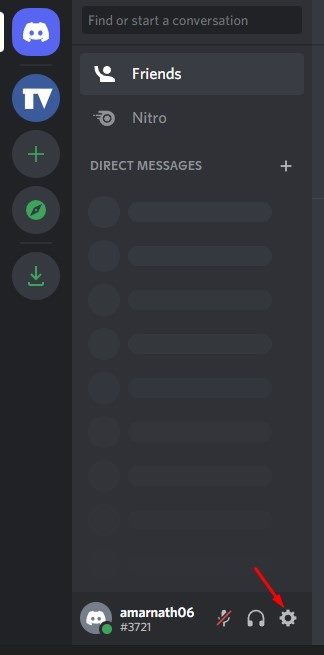
3. Откроется страница «Моя учетная запись». Слева прокрутите вниз и нажмите на значок Появление вкладка.
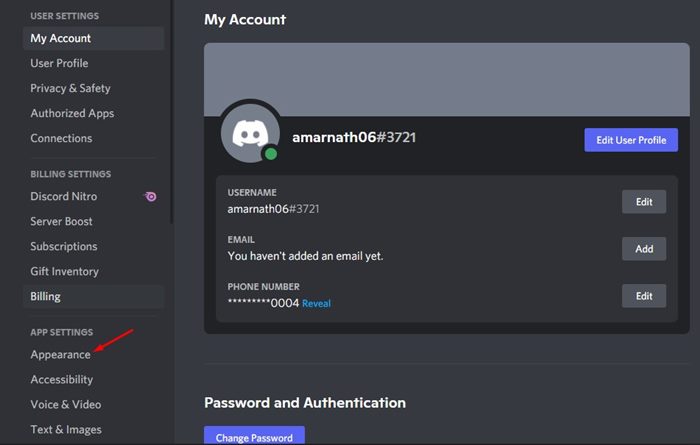
4. На правой панели выберите Свет вариант под Тема для переключения в легкий режим.
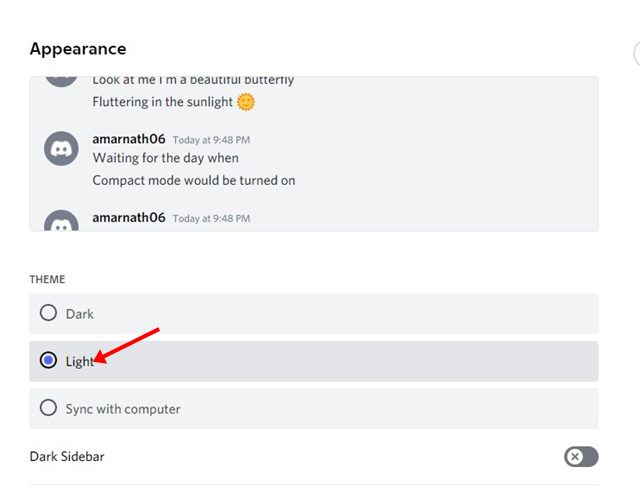
Вот и все! Вы сделали. Discord мгновенно переключит тему, и все станет ярким.
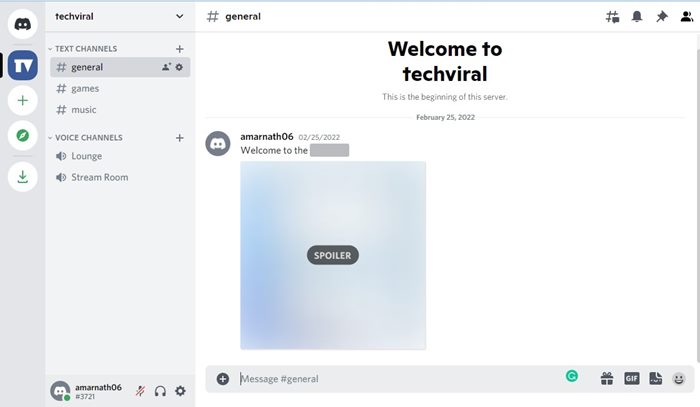
Примечание: Действия одинаковы для настольного клиента Discord и веб-версии. Следовательно, вам необходимо выполнить те же действия при использовании веб-версии Discord.
2) Включите режим Discord Light на мобильном телефоне.
Если вы используете приложение Discord Mobile для связи с игровым сообществом, вам необходимо выполнить следующие действия, чтобы включить облегченный режим. Вот простые шаги, чтобы активировать светлый режим в Discord для мобильных устройств.
1. Прежде всего, запустите приложение Discord на своем Android/iPhone и войдите в свою учетную запись.
2. В нижней части экрана нажмите на свой изображение профиля.
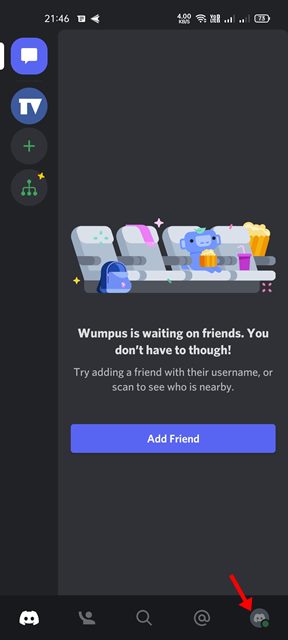
3. Откроется Пользовательские настройки страница.
4. Просто прокрутите вниз и нажмите Появление под Настройки приложения раздел.
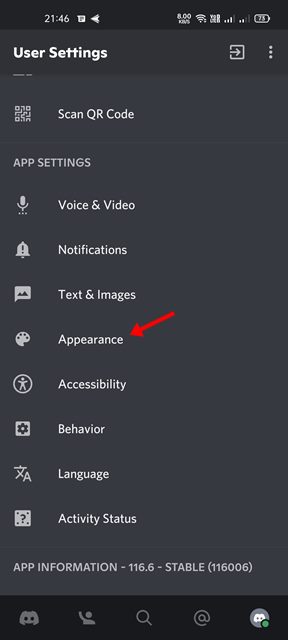
5. В разделе «Внешний вид» вы найдете параметры темы. Чтобы включить светлый режим, выберите Свет вариант.
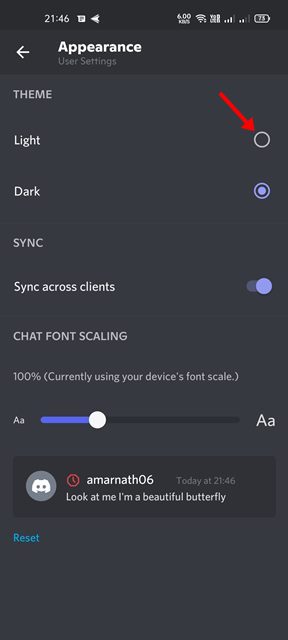
Вот и все!. Вот как вы можете включить светлый режим в Discord для мобильных устройств.
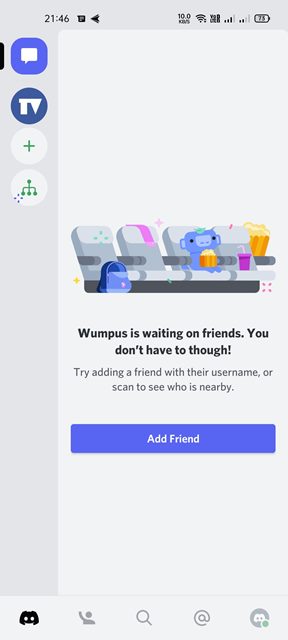
Переключать темы в Discord для Интернета, ПК и мобильных устройств довольно легко. Если вас не устраивает светлый режим, просто снова включите темный режим. Надеюсь, эта статья помогла вам! Пожалуйста, поделитесь им также со своими друзьями. Если у вас есть какие-либо сомнения по этому поводу, сообщите нам об этом в поле для комментариев ниже.
Программы для Windows, мобильные приложения, игры - ВСЁ БЕСПЛАТНО, в нашем закрытом телеграмм канале - Подписывайтесь:)






